במדריך הזה מוסבר איך להשתמש ב-Google Mobile Ads SDK כדי לטעון ולהציג מודעות מ-InMobi באמצעות תהליך בחירת הרשת (Mediation). המדריך כולל הסברים על שילובים של שיטת ה-Waterfall ושל בידינג. המאמר מסביר איך להוסיף את InMobi להגדרה של תהליך בחירת הרשת של יחידת מודעות, ואיך לשלב את ה-SDK והמתאם של InMobi באפליקציית Flutter.
שילובים ופורמטים נתמכים של מודעות
| שילוב | |
|---|---|
| בידינג | |
| Waterfall | |
| פורמטים | |
| מודעת באנר | |
| מעברון | |
| ההטבה הופעלה | |
| מותאם | |
דרישות
- הגרסה העדכנית של Google Mobile Ads SDK
- Flutter 3.7.0 ואילך
- [לבידינג]: כדי לשלב את כל פורמטי המודעות הנתמכים בבידינג, צריך להשתמש בפלאגין של Google Mobile Ads לגישור עבור InMobi בגרסה 4.5.0 ואילך (מומלץ להשתמש בגרסה העדכנית)
- כדי לפרוס ב-Android
- רמת API 23 ומעלה ב-Android
- כדי לפרוס ב-iOS
- יעד פריסה 10.0 ומעלה ב-iOS
- פרויקט Flutter פעיל שמוגדר עם Google Mobile Ads SDK. פרטים נוספים מופיעים במאמר על תחילת העבודה.
- ביצוע של תהליך בחירת הרשת מדריך לתחילת העבודה
שלב 1: הגדרת תצורות בממשק המשתמש של InMobi
נרשמים לחשבון InMobi.
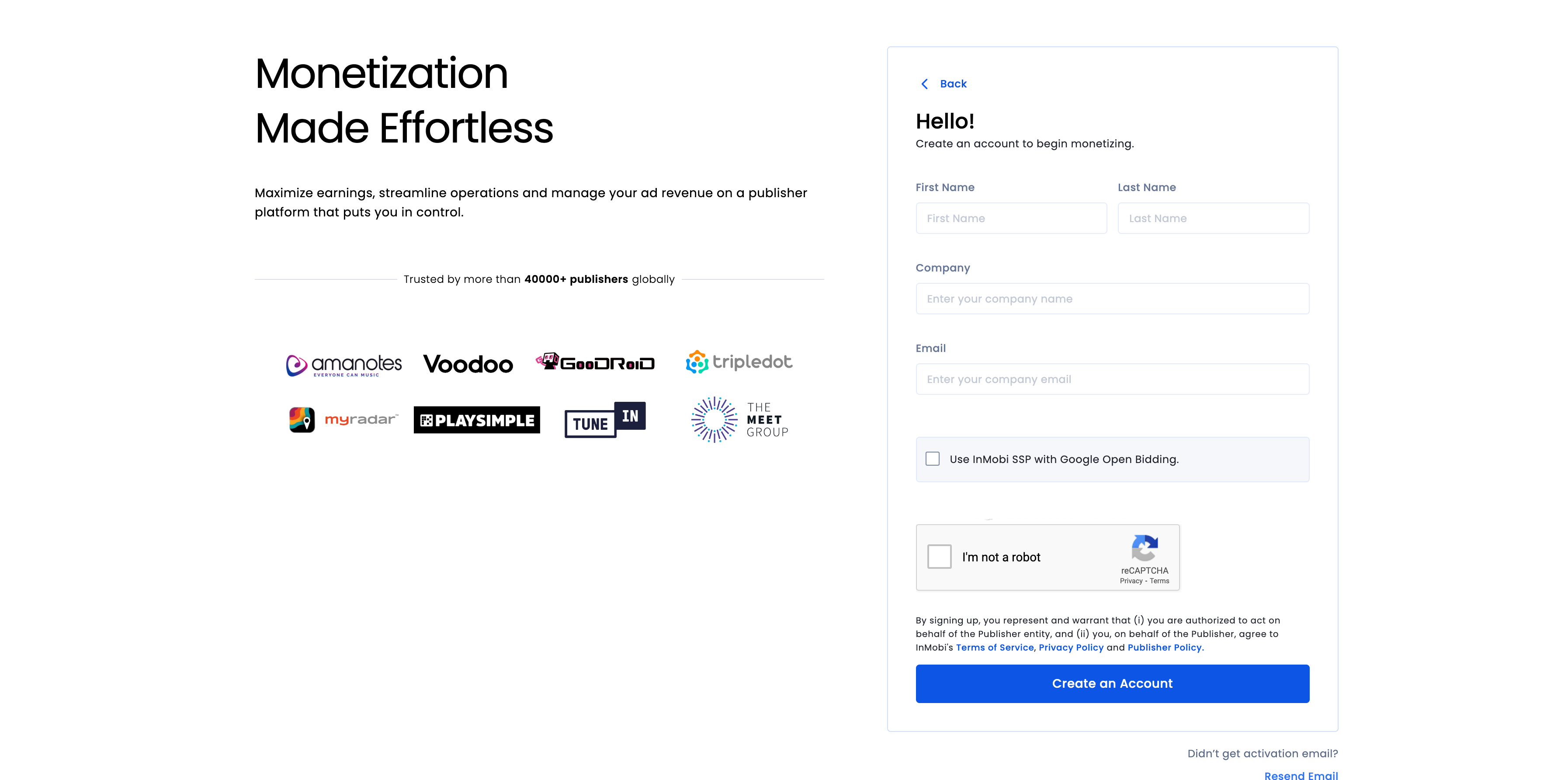
אחרי שהחשבון יאומת, מתחברים אליו.
הוספת אפליקציה
כדי להוסיף את האפליקציה ללוח הבקרה של InMobi, לוחצים על מלאי שטחי פרסום > הגדרות מלאי שטחי פרסום.
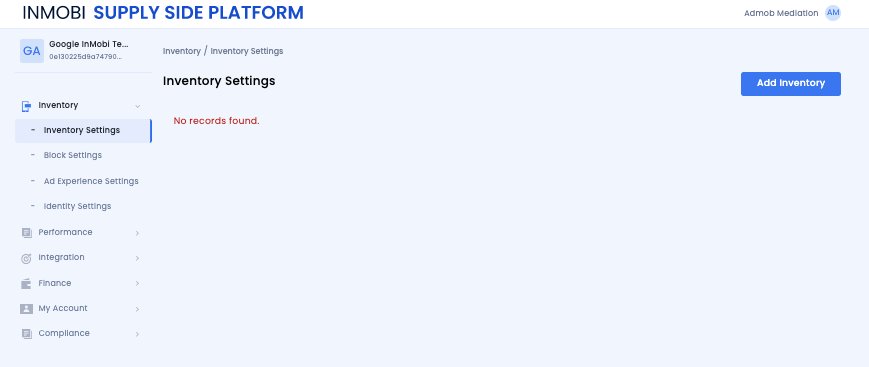
לוחצים על הוספת מלאי שטחי פרסום ובתפריט הנפתח בוחרים בערוץ אפליקציה לנייד.
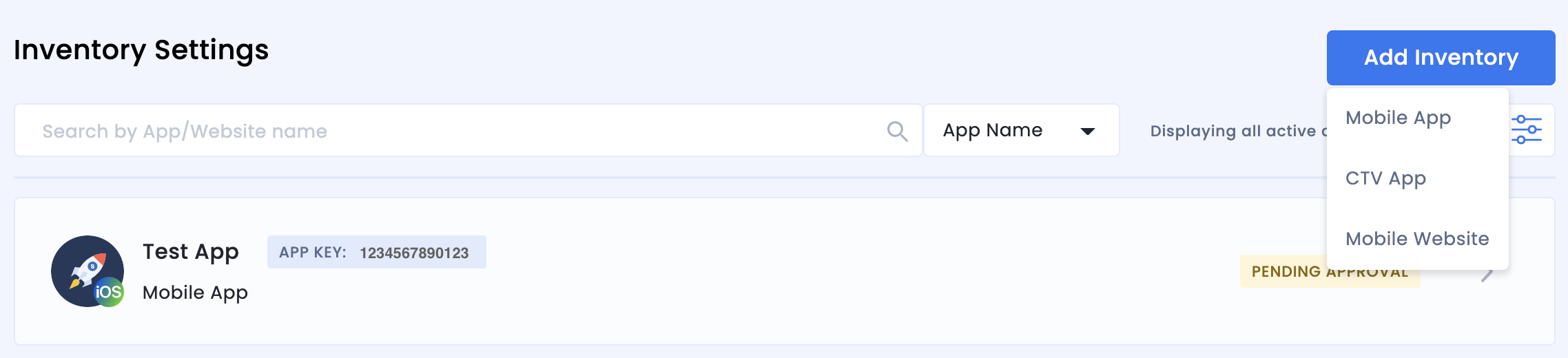
מתחילים להקליד את כתובת ה-URL של האפליקציה שפורסמה בחנות האפליקציות בסרגל החיפוש, ובוחרים את האפליקציה מתוך התוצאות שמופיעות. לוחצים על Continue.
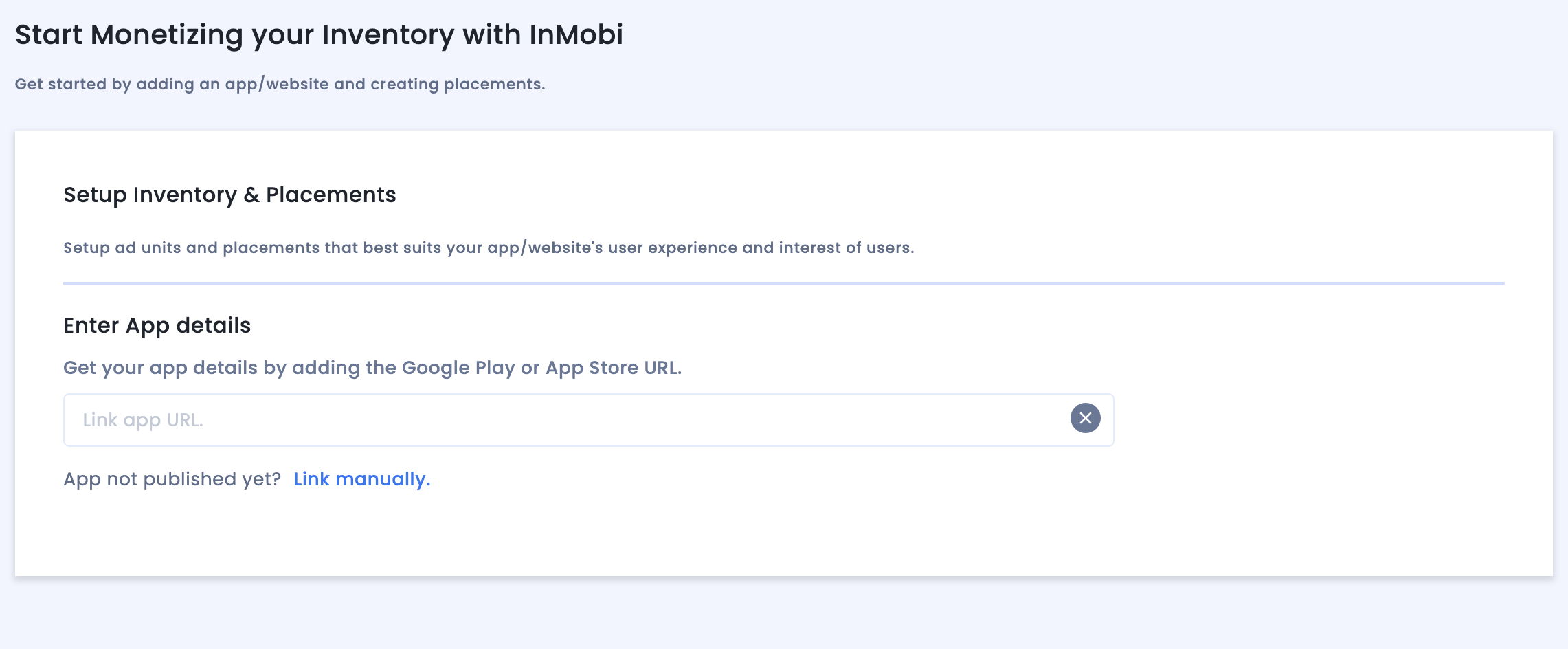
אם האפליקציה לא פורסמה, לוחצים על קישור ידני ומזינים את הפרטים הנדרשים. לוחצים על Continue.
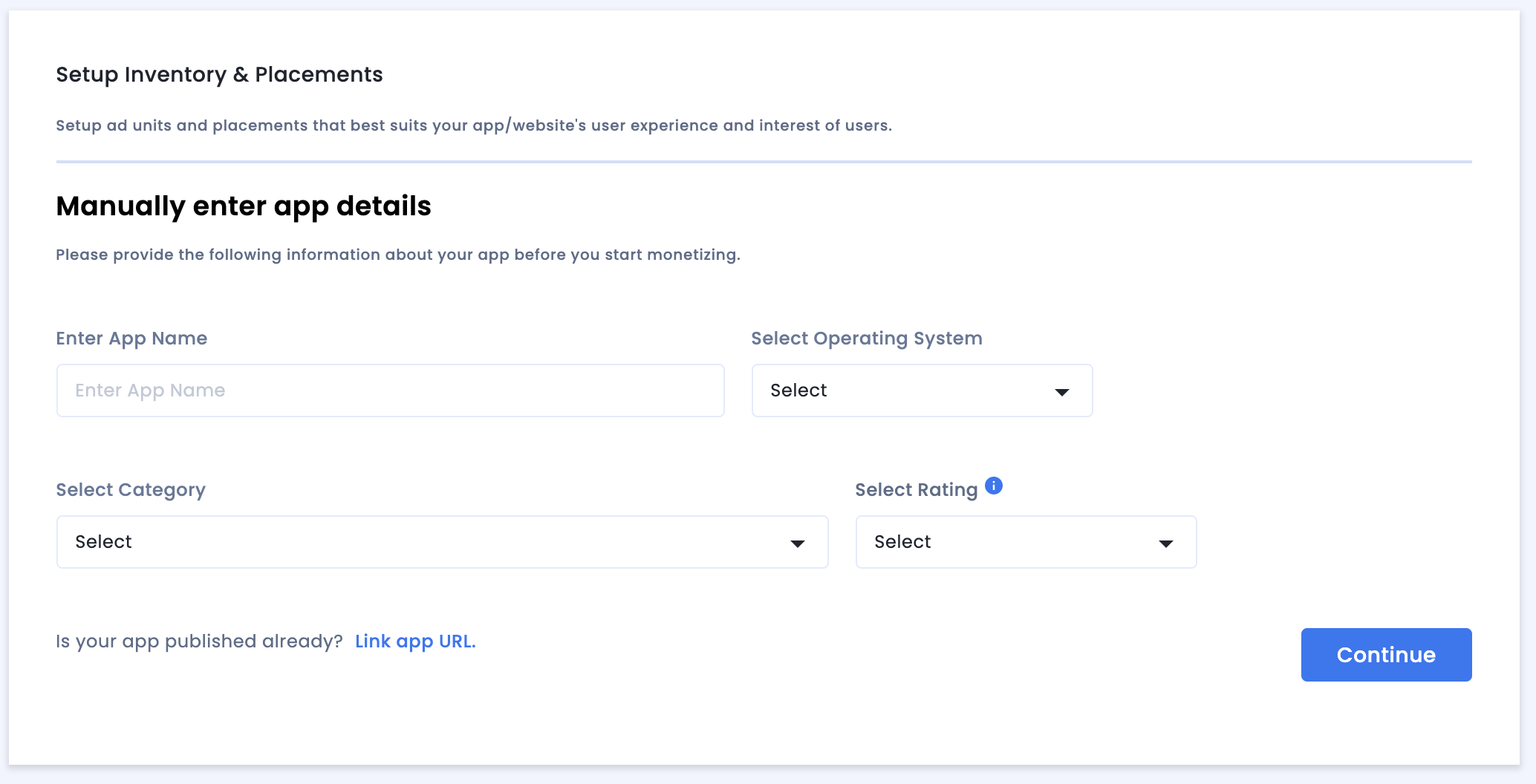
בודקים את ההגדרות של תאימות לאפליקציות ולאתרים ולוחצים על שמירה ויצירת מיקומי מודעות.
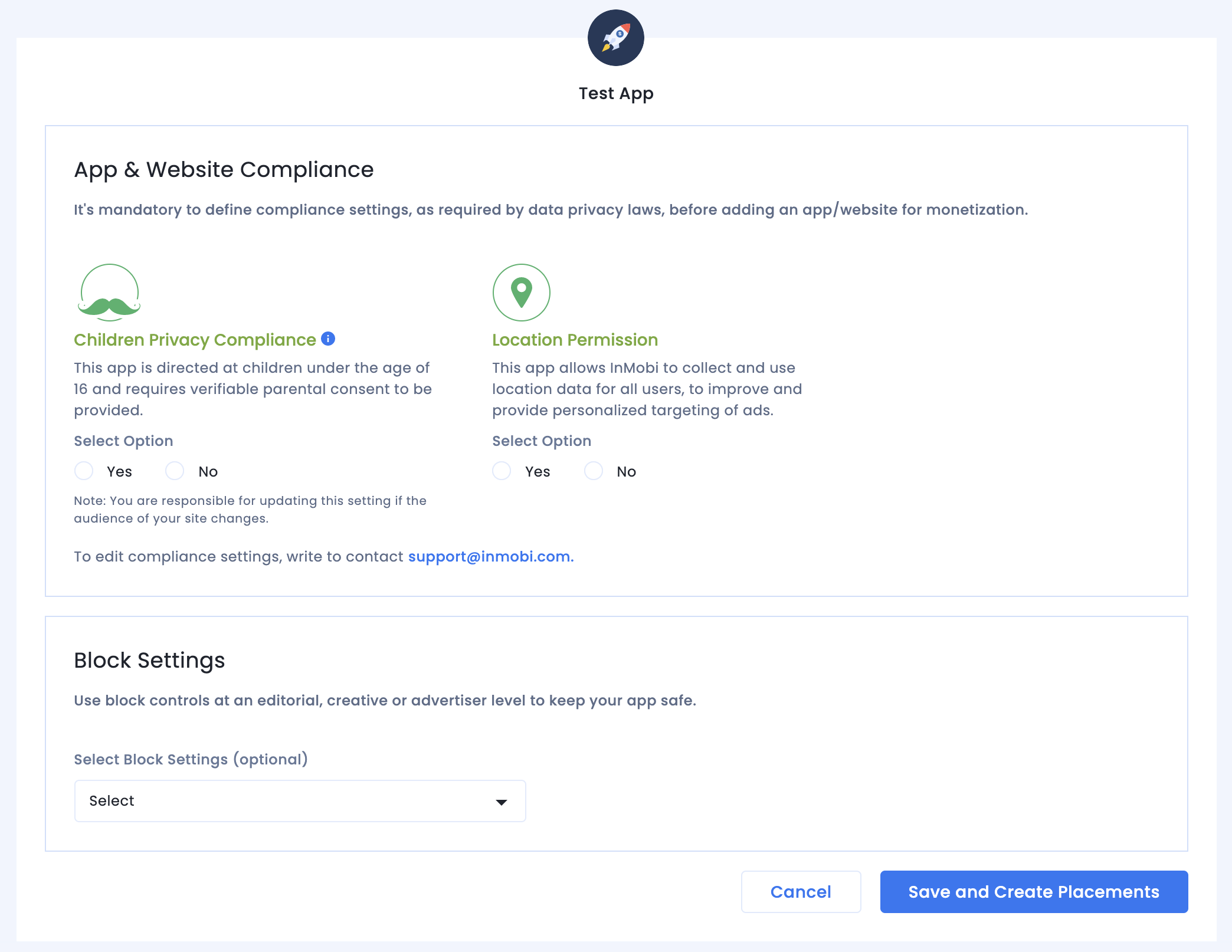
מיקומי מודעות
אחרי שמגדירים את מלאי שטחי הפרסום, המערכת מפנה אתכם לתהליך העבודה של יצירת מיקומי מודעות.
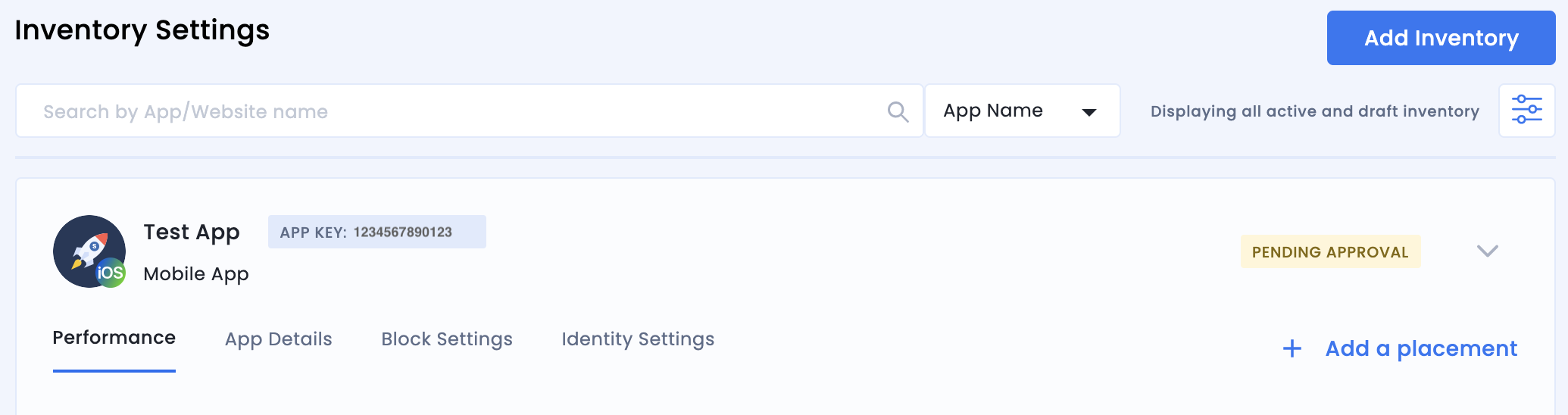
בידינג
בוחרים את סוג יחידת המודעות. מזינים שם מיקום, בוחרים באפשרות מופעל ובאפשרות Google Open Bidding עבור Audience Bidding וPartner בהתאמה, וממלאים את שאר הטופס. בסיום, לוחצים על יצירת מיקום.
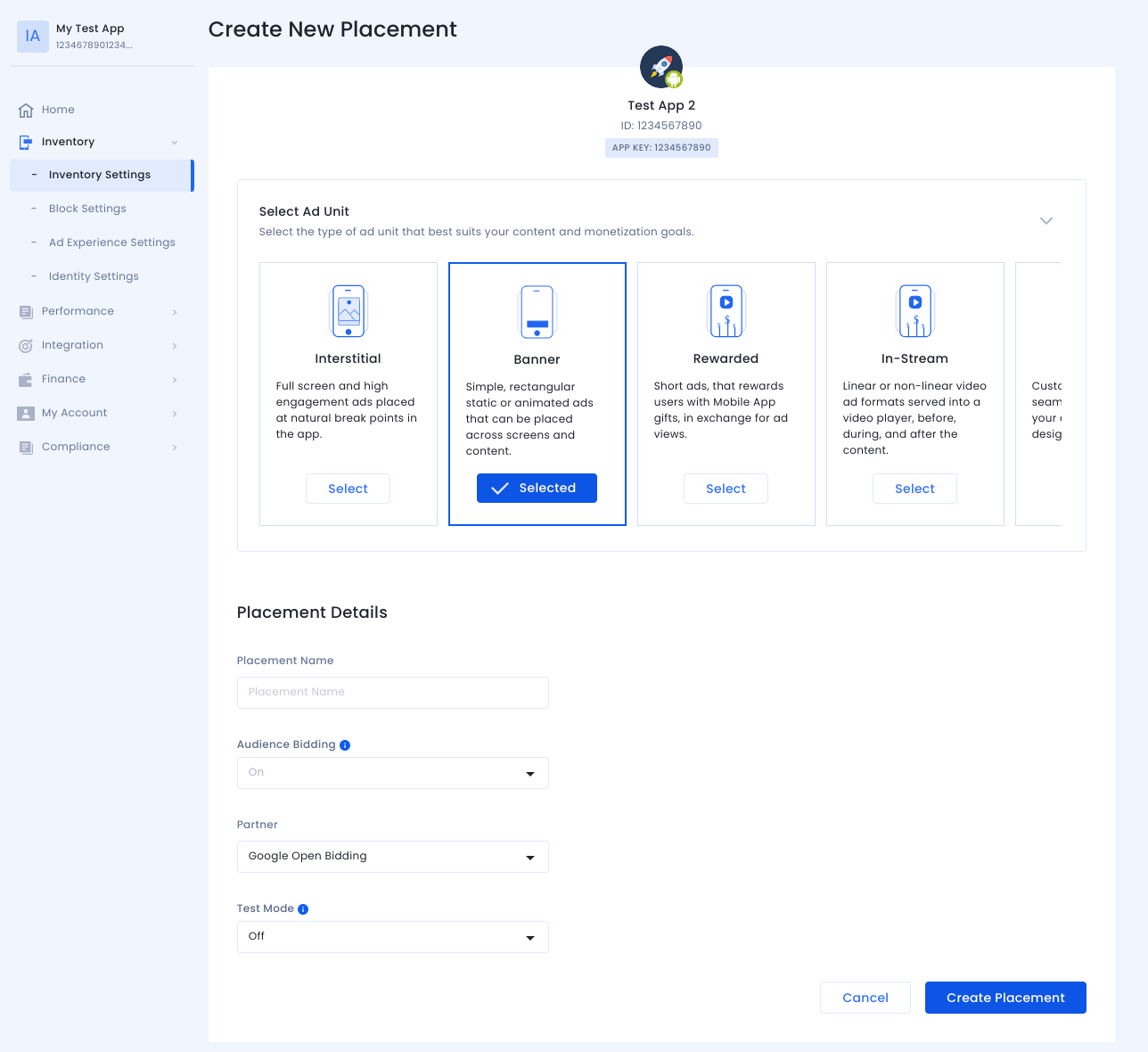
מפל
בוחרים את סוג יחידת המודעות. לאחר מכן מזינים שם מיקום, בוחרים באפשרות מושבת בשדה בידינג על קהלים וממלאים את שאר הטופס. בסיום, לוחצים על יצירת מיקום.
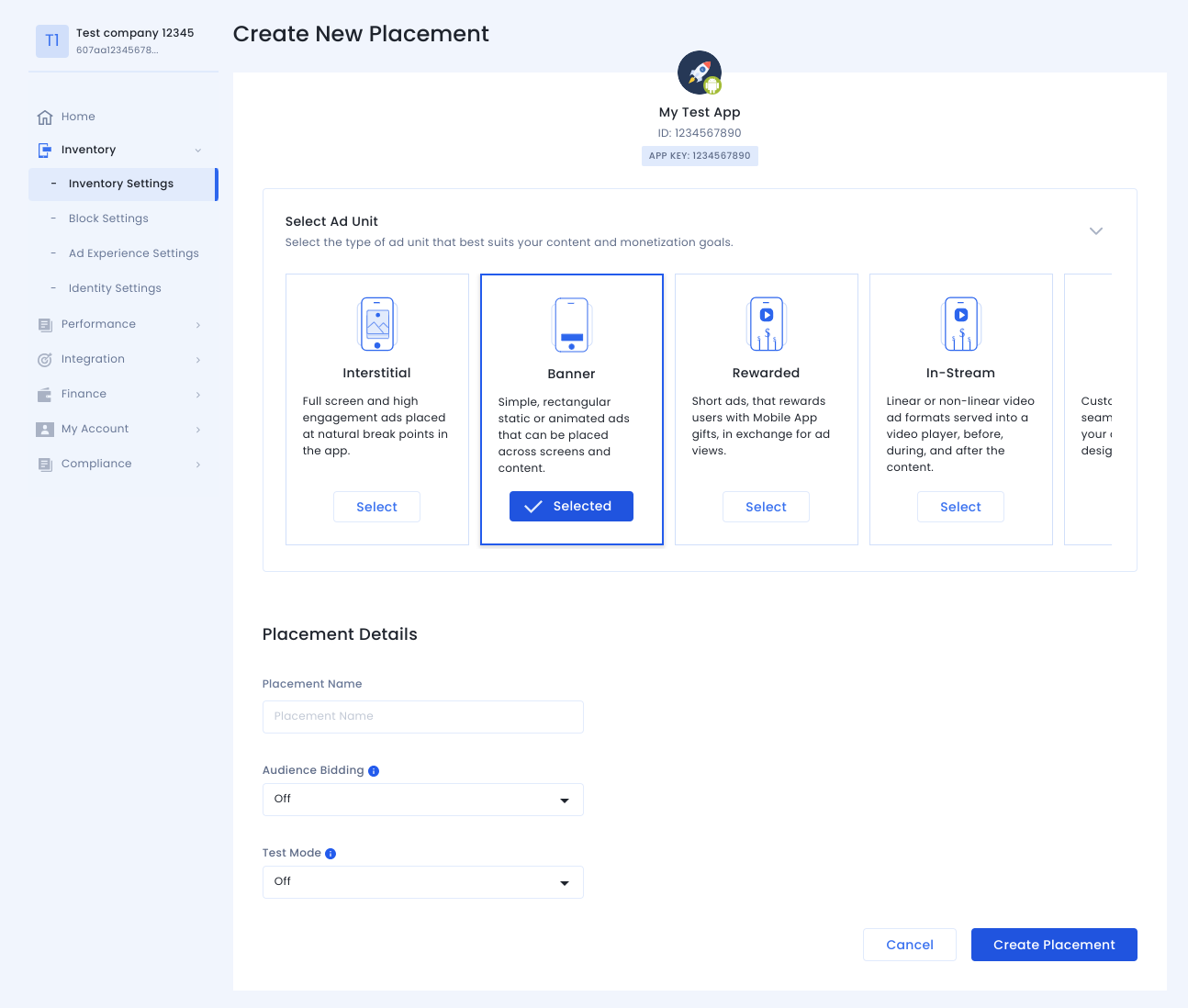
אחרי שיוצרים את מיקום המודעה, מוצגים הפרטים שלו. חשוב לשים לב למזהה מיקום המודעה, שבו תשתמשו כדי להגדיר את יחידת המודעות ב-Ad Manager.
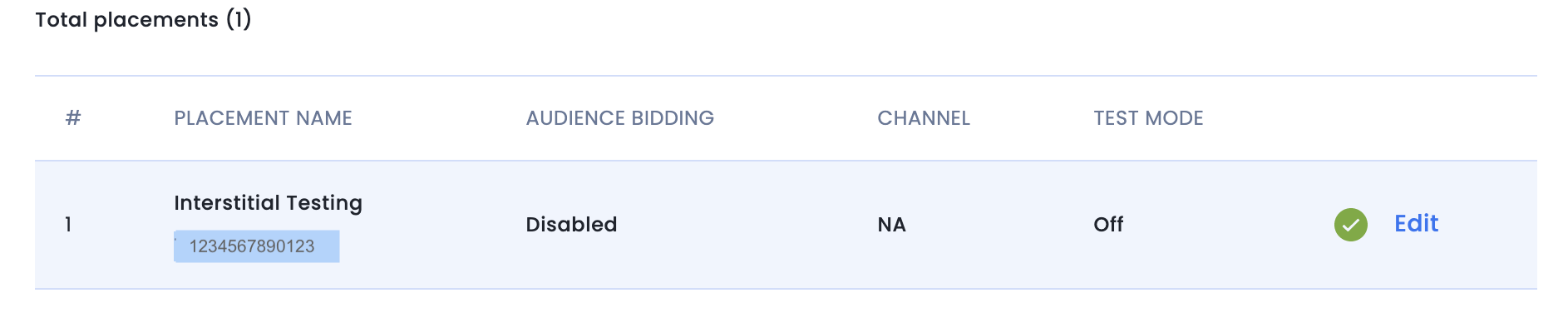
מספר חשבון
מזהה החשבון שלכם ב-InMobi זמין בקטע Finance > Payment Settings > Payment Information (כספים > הגדרות תשלום > פרטי תשלום).
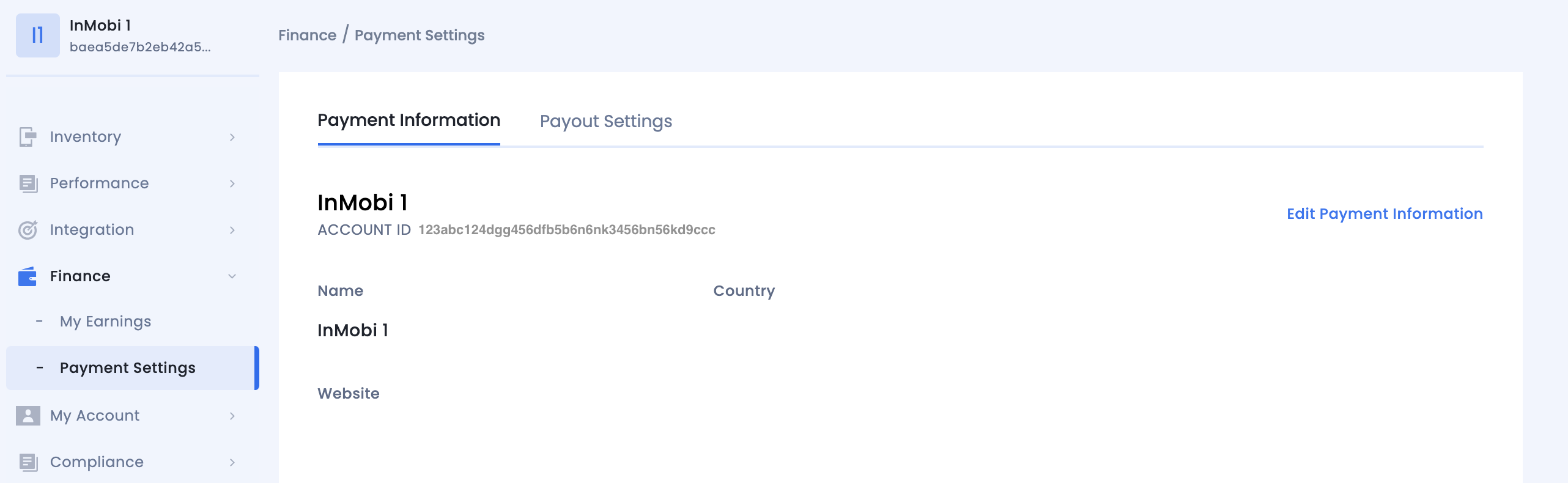
איתור מפתח InMobi Reporting API
בידינג
השלב הזה לא נדרש לשילובי בידינג.
מפל
עוברים אל החשבון שלי > הגדרות החשבון. עוברים לכרטיסייה API Key (מפתח API) ולוחצים על Generate API Key (יצירת מפתח API).
בוחרים את כתובת האימייל של המשתמש שלגביו נדרש המפתח ולוחצים על יצירת מפתח API. ייווצר קובץ שמכיל את מפתח ה-API ואת שם המשתמש או שם הכניסה.
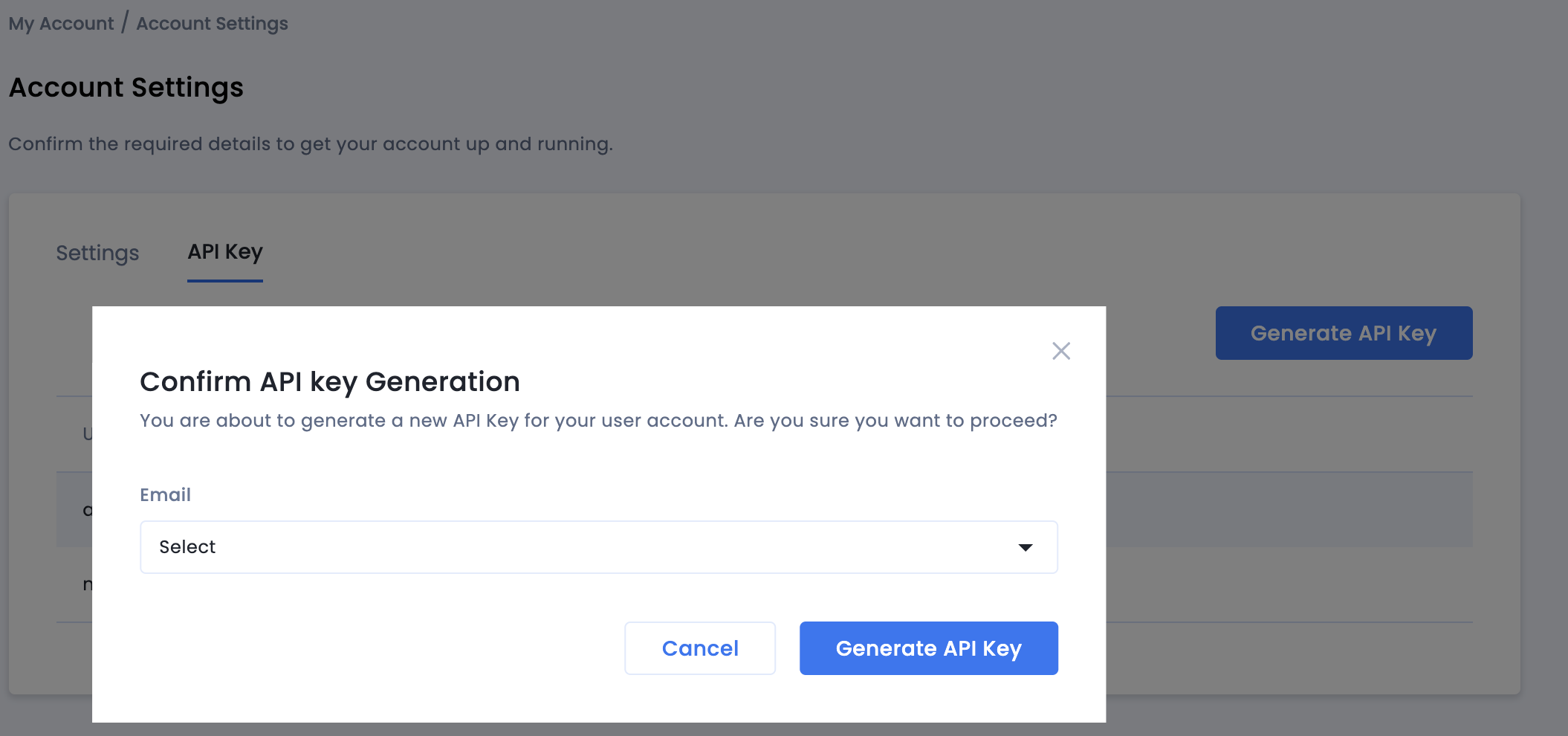
רק האדמין של החשבון בתוכנית AdSense לרשתות תוכן יוכל ליצור מפתח API לכל המשתמשים. אם שכחתם את מפתח ה-API שיצרתם קודם, אתם יכולים לאפס אותו. כדי לעשות זאת, מעבירים את העכבר מעל כתובת האימייל שלכם בכרטיסייה מפתח API.
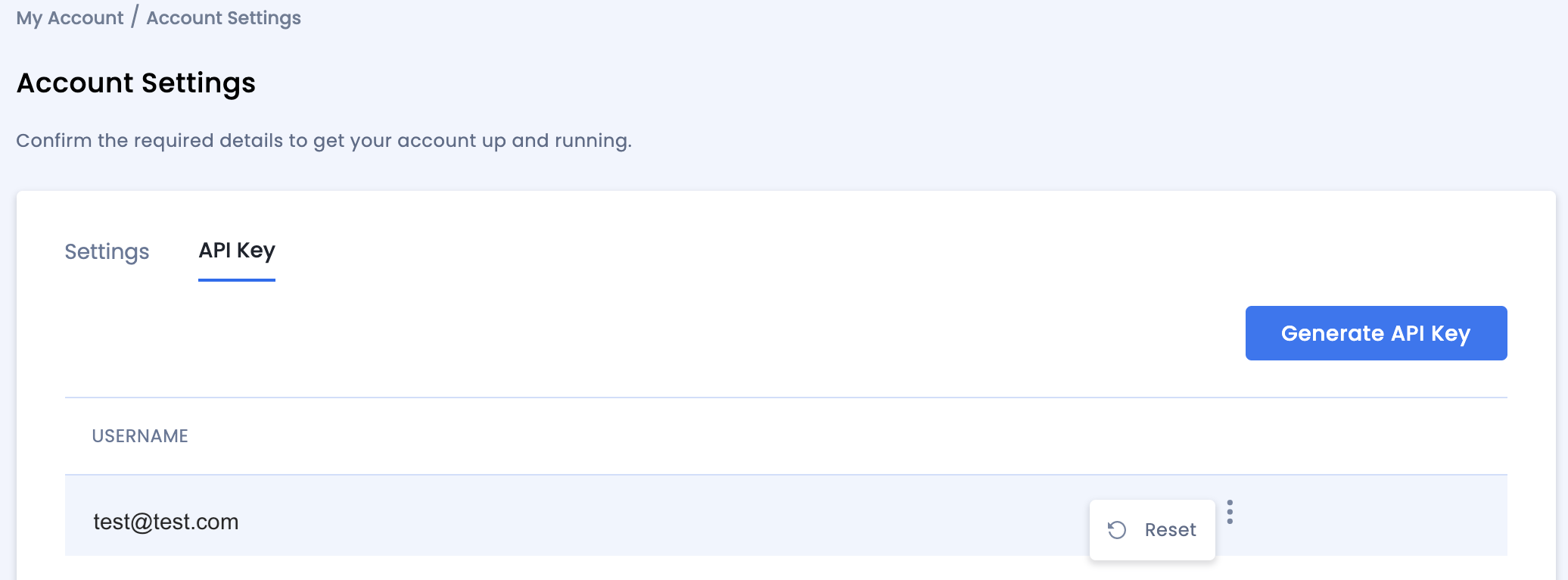
עדכון של הקובץ app-ads.txt
Authorized Sellers for Apps (או app-ads.txt) היא יוזמה של IAB Tech Lab שעוזרת להבטיח שמלאי שטחי הפרסום באפליקציה שלכם יימכר רק דרך ערוצים שציינתם שהם מורשים. כדי למנוע אובדן משמעותי בהכנסות מפרסום, מומלץ להטמיע קובץ app-ads.txt.
אם עדיין לא עשיתם זאת, צרו קובץ app-ads.txt עבור Ad Manager.
כדי להטמיע את app-ads.txt ב-InMobi,
מוסיפים את קטע הקוד המותאם אישית.
הפעלת מצב בדיקה
מפעילים את מצב הבדיקה למיקום המודעה בכל החשיפות הפעילות או רק במכשירי בדיקה מסוימים.
עם זאת, אפשר להפעיל את מצב הבדיקה למיקומים בכל המופעים של האפליקציה או רק במכשירים שאתם מציינים.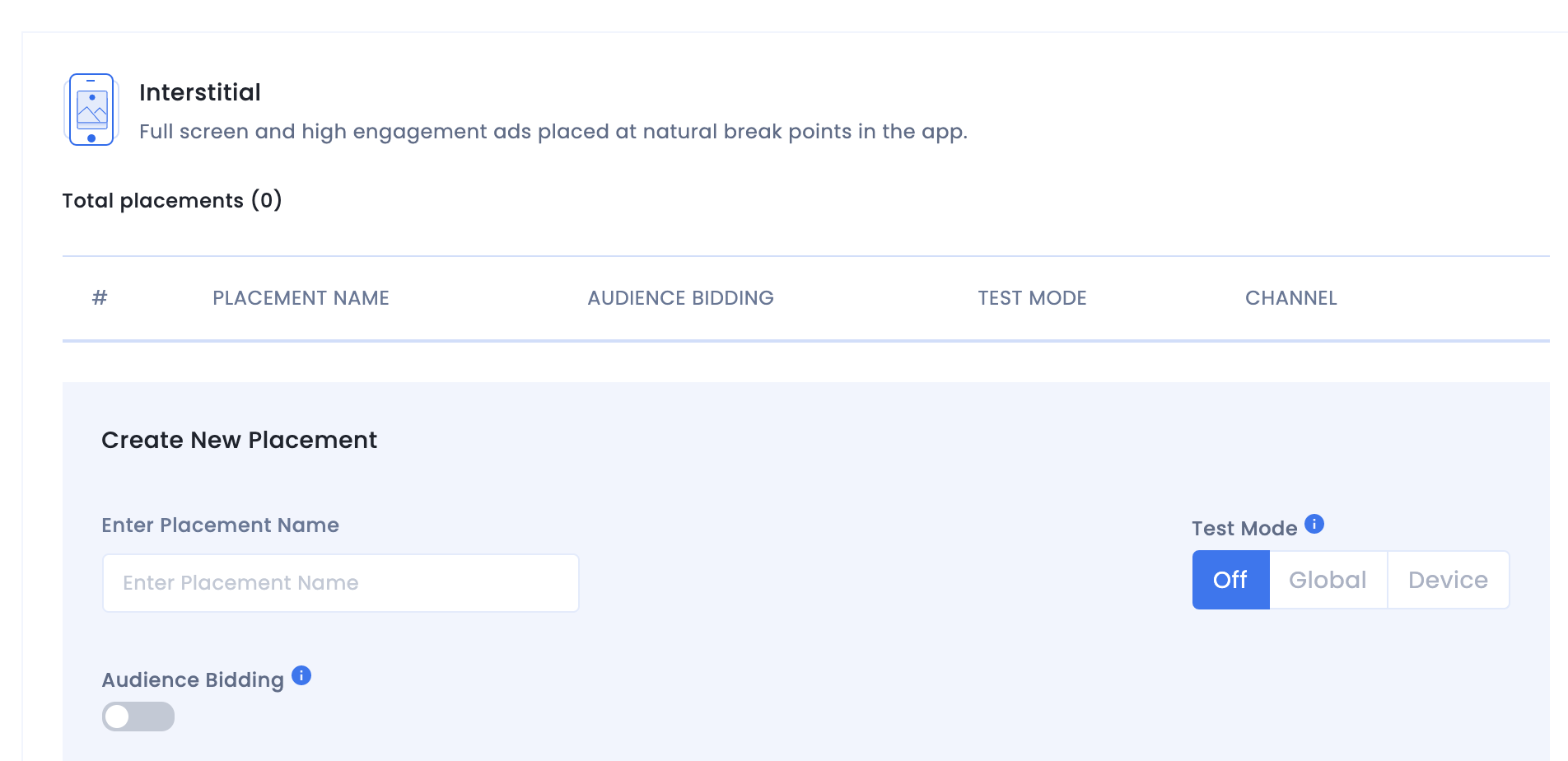
שלב 2: הגדרת הביקוש של InMobi בממשק המשתמש של Ad Manager
קביעת ההגדרות של תהליך בחירת הרשת ליחידת המודעות
Android
הוראות מפורטות זמינות בשלב 2 במדריך ל-Android.
iOS
הוראות מפורטות מופיעות בשלב 2 במדריך ל-iOS.
הוספת InMobi לרשימת שותפי הפרסום שפועלים בהתאם ל-GDPR ולתקנות במדינות בארה"ב
כדי להוסיף בממשק המשתמש של Ad Manager את InMobi לרשימת שותפי הפרסום שפועלים בהתאם לתקנות האירופאיות ולתקנות במדינות בארה"ב, צריך לפעול לפי השלבים שמתוארים במאמרים בנושא הגדרות בנושא תקנות אירופאיות והגדרות בנושא תקנות במדינות בארה"ב.
שלב 3: ייבוא ה-SDK והמתאם של InMobi
שילוב דרך pub.dev
מוסיפים את התלות הבאה עם הגרסאות העדכניות של ה-SDK והמתאם של InMobi בקובץ pubspec.yaml של החבילה:
dependencies:
gma_mediation_inmobi: ^2.0.0
שילוב ידני
מורידים את הגרסה העדכנית של הפלאגין של Google Mobile Ads לתהליך בחירת הרשת עבור InMobi, מחלצים את הקובץ שירד ומוסיפים את תיקיית הפלאגין שחולצה (ואת התוכן שלה) לפרויקט ה-Flutter. לאחר מכן, מוסיפים את התלות הבאה לקובץ pubspec.yaml כדי להפנות אל הפלאגין:
dependencies:
gma_mediation_inmobi:
path: path/to/local/package
שלב 4: הטמעה של הגדרות פרטיות ב-InMobi SDK
GDPR והסכמה בהתאם ולתקנות האירופאיות
כדי לעמוד בדרישות של מדיניות Google בנושא הסכמת משתמשים באיחוד האירופי, עליכם לחשוף מידע מסוים למשתמשים באזור הכלכלי האירופי (EEA), בבריטניה ובשווייץ, ולקבל מהם הסכמה לשימוש בקובצי Cookie או באחסון מקומי אחר במקרים שבהם הדבר נדרש על פי חוק, וכן לאיסוף, לשיתוף ולשימוש במידע אישי לצורך התאמה אישית של מודעות. המדיניות הזו משקפת את הדרישות שמפורטות ב-ePrivacy Directive (הדירקטיבה בנושא פרטיות ותקשורת אלקטרונית) וב-General Data Protection Regulation (התקנות הכלליות להגנה על מידע, GDPR) של האיחוד האירופי. באחריותכם לוודא שההסכמה מועברת לכל מקור מודעות בשרשרת לבחירת רשת. Google לא יכולה להעביר את בחירת ההסכמה של המשתמש לרשתות האלה באופן אוטומטי.
התוסף של Google Mobile Ads לגישור ב-InMobi לא תומך בהעברת מידע על הסכמה אל InMobi SDK.
דיני פרטיות במדינות בארה"ב
דיני הפרטיות במדינות בארה"ב מחייבים אתכם לתת למשתמשים את הזכות לבטל את ההסכמה ל"מכירה" של "המידע האישי" שלהם (כפי שהמונחים האלה מוגדרים בחוק). האפשרות לביטול ההסכמה חייבת להיות מוצעת בקישור בולט בדף הבית של הצד המוֹכֵר. בקישור צריך להיות כתוב "אין למכור את המידע האישי שלי". במדריך בנושא עמידה בדרישות של דיני הפרטיות במדינות בארה"ב יש אפשרות להפעיל עיבוד נתונים מוגבל בהצגת מודעות של Google, אבל Google לא יכולה להחיל את ההגדרה הזו על כל רשת מודעות בשרשרת בחירת הרשת. לכן, עליכם לזהות כל רשת מודעות בשרשרת בחירת הרשת שעשויה להשתתף במכירת מידע אישי, ולפעול בהתאם להנחיות של כל אחת מהרשתות האלה כדי לוודא שאתם עומדים בדרישות.
התוסף של Google Mobile Ads לגישור ב-InMobi לא תומך בהעברת מידע על הסכמה אל InMobi SDK.
שלב 5: מוסיפים קוד נוסף שנדרש
Android
לא נדרש קוד נוסף לשילוב של InMobi.
iOS
שילוב של SKAdNetwork
פועלים לפי מאמרי העזרה של InMobi כדי להוסיף את מזהי SKAdNetwork לקובץ Info.plist של הפרויקט.
שלב 6: בדיקת ההטמעה
הפעלת מודעות בדיקה
חשוב לרשום את מכשיר הבדיקה ב-Ad Manager ולהפעיל את מצב הבדיקה בממשק המשתמש של InMobi.
אימות מודעות בדיקה
כדי לוודא שאתם מקבלים מודעות לבדיקה מ-InMobi, צריך להפעיל בדיקה של מקור מודעות יחיד בכלי לבדיקת המודעות באמצעות מקורות המודעות InMobi (בידינג) ו-InMobi (Waterfall).
שלבים אופציונליים
Android
הרשאות
כדי להשיג ביצועים אופטימליים, InMobi ממליצה להוסיף את ההרשאות האופציונליות הבאות לקובץ AndroidManifest.xml של האפליקציה.
<uses-permission android:name="android.permission.ACCESS_FINE_LOCATION" />
<uses-permission android:name="android.permission.ACCESS_WIFI_STATE" />
<uses-permission android:name="android.permission.CHANGE_WIFI_STATE" />
אפשר להוסיף את ההרשאות האלה לקובץ Plugins/Android/GoogleMobileAdsInMobiMediation/AndroidManifest.xml.
iOS
אין צורך לבצע שלבים נוספים לשילוב ב-iOS.
קודי שגיאה
אם המתאם לא מצליח לקבל מודעה מ-InMobi, בעלי האפליקציות יכולים לבדוק את השגיאה הבסיסית בתגובה לבקשה להצגת מודעה באמצעות ResponseInfo במחלקות הבאות:
Android
com.google.ads.mediation.inmobi.InMobiAdapter
com.google.ads.mediation.inmobi.InMobiMediationAdapter
iOS
GADMAdapterInMobi
GADMediationAdapterInMobi
אלה הקודים וההודעות הנלוות שמוחזרים על ידי המתאם של InMobi כשהטעינה של מודעה נכשלת:
Android
| קוד שגיאה | סיבה |
|---|---|
| 0-99 | שגיאות ב-InMobi SDK. פרטים נוספים מופיעים בקוד. |
| 100 | פרמטרים של שרת InMobi שהוגדרו בממשק המשתמש של Ad Manager חסרים או לא תקינים. |
| 101 | האתחול של InMobi SDK נכשל. |
| 102 | גודל המודעה המבוקש לא תואם לגודל באנר שנתמך ב-InMobi. |
| 103 | הבקשה להצגת מודעה היא לא בקשה מאוחדת להצגת מודעה מותאמת. |
| 104 | נעשה ניסיון לשלוח בקשה להצגת מודעה של InMobi בלי להפעיל את InMobi SDK. בתיאוריה, זה לא אמור לקרות אף פעם כי המתאם מפעיל את InMobi SDK לפני שהוא שולח בקשה למודעות InMobi. |
| 105 | המודעה של InMobi עדיין לא מוכנה להצגה. |
| 106 | הצגת מודעה ב-InMobi נכשלה. |
| 107 | מערכת InMobi החזירה מודעה מותאמת שחסר בה נכס נדרש. |
| 108 | נכסי התמונות של מודעות מותאמות של InMobi מכילים כתובת URL שגויה. |
| 109 | המתאם לא הצליח להוריד את נכסי התמונות של המודעות המותאמות של InMobi. |
iOS
| קוד שגיאה | סיבה |
|---|---|
| 101 | פרמטרים של שרת InMobi שהוגדרו בממשק המשתמש של Ad Manager חסרים או לא תקינים. |
| 102 | המתאם של InMobi לא תומך בפורמט המודעה המבוקש. |
| 103 | מודעת InMobi כבר נטענה עבור הגדרת הרשת הזו. |
| אחר | ה-SDK של InMobi החזיר שגיאה. פרטים נוספים מופיעים במאמר IMRequestStatus.h. |
יומן השינויים של המתאם של InMobi מנגנון בחירת הרשת ל-Flutter
גרסה 1.1.5 (בפיתוח)
גרסה 1.1.4
- תמיכה בגרסה 10.8.7.0 של מתאם inMobi ל-Android.
- תמיכה בגרסה 10.8.6.0 של מתאם inMobi ל-iOS.
- נבנה ונבדק עם גרסה 6.0.0 של הפלאגין למודעות לנייד של Google ל-Flutter.
גרסה 1.1.3
- תמיכה בגרסה 10.8.3.1 של מתאם inMobi ל-Android.
- תמיכה בגרסה 10.8.3.1 של מתאם inMobi ל-iOS.
- נבנה ונבדק עם גרסה 6.0.0 של הפלאגין למודעות לנייד של Google ל-Flutter.
גרסה 1.1.2
- תמיכה בגרסה 10.8.3.1 של מתאם inMobi ל-Android.
- תמיכה בגרסה 10.8.3.0 של מתאם inMobi ל-iOS.
- נבנה ונבדק עם גרסה 6.0.0 של הפלאגין למודעות לנייד של Google ל-Flutter.
גרסה 1.1.1
- תמיכה בגרסה 10.8.2.0 של מתאם inMobi ל-Android.
- תמיכה בגרסה 10.8.2.0 של מתאם inMobi ל-iOS.
- נבנה ונבדק עם גרסה 6.0.0 של הפלאגין למודעות לנייד של Google ל-Flutter.
גרסה 1.1.0
- פלאגין iOS הוא עכשיו מסגרת סטטית.
- תמיכה בגרסה 10.8.0.0 של מתאם inMobi ל-Android.
- תמיכה בגרסה 10.8.0.0 של מתאם inMobi ל-iOS.
- נבנה ונבדק עם גרסה 5.3.1 של הפלאגין למודעות לנייד של Google ל-Flutter.
גרסה 1.0.0
- זו הגרסה הראשונה.
- תמיכה בגרסה 10.6.7.1 של מתאם inMobi ל-Android.
- תמיכה בגרסה 10.7.2.0 של מתאם inMobi ל-iOS.
- נבנה ונבדק עם גרסה 5.1.0 של הפלאגין למודעות לנייד של Google ל-Flutter.


